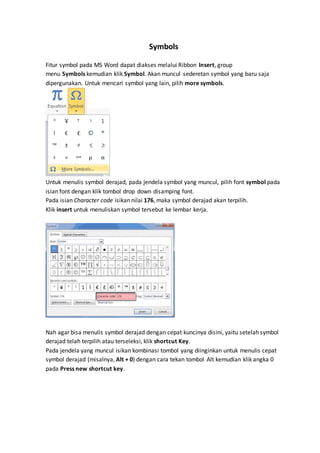
Equation
- 1. Symbols Fitur symbol pada MS Word dapat diakses melalui Ribbon Insert, group menu Symbols kemudian klik Symbol. Akan muncul sederetan symbol yang baru saja dipergunakan. Untuk mencari symbol yang lain, pilih more symbols. Untuk menulis symbol derajad, pada jendela symbol yang muncul, pilih font symbol pada isian font dengan klik tombol drop down disamping font. Pada isian Character code isikan nilai 176, maka symbol derajad akan terpilih. Klik insert untuk menuliskan symbol tersebut ke lembar kerja. Nah agar bisa menulis symbol derajad dengan cepat kuncinya disini, yaitu setelah symbol derajad telah terpilih atau terseleksi, klik shortcut Key. Pada jendela yang muncul isikan kombinasi tombol yang diinginkan untuk menulis cepat symbol derajad (misalnya, Alt + 0) dengan cara tekan tombol Alt kemudian klik angka 0 pada Press new shortcut key.
- 2. Jika sudah klik Assign Mulai dari sekarang ketika anda menekan tombol Alt + 0, maka akan langsung muncul symbol derajad. Cara diatas dapat juga dipakai untuk menuliskan symbol-symbol yang lain. Dengan demikian proses mengetik naskah anda akan menjadi lebih cepat. EQUATION A. PENGERTIAN EQUATION. Equation editor adalah sebuah aplikadi MS OFFICE WORD yg fungsinya membantu kita dalam membuat rumus-rumus matematika,persamaan,akar pangkat kuadrat,rumus kimia,dan sejenisnya. Untuk memulai nya adalah sbb: 1. Klik tombol equation pada ribbon insert pada group symbol.sehingga akan timbul pilihan rumus yg disediakan. 2. pilih salah satu rumus yg tersedia atau tidak anda dapat membuat rumus sendiri dengan cara mengklik insert new equation. 3. kemudaian akan tampil equation tools,pada group Structrures akan adabeberapa pilihan struktur rumus yang dapatAndapilihdanisikan.. 4. setelah itu klik diluar area rumus yang anda buat,maka rumus yang tadi langsung disisipkanpadadokumen anda. Setiap syombol memiliki fungsi tersendiri:
- 3. 1. Fraction, ini digunakan untuk membuat rumus pembagian. 2. Script, digunakanuntuk membuat rumus bilanganberpangkat. 3. Radical,digunakan untuk membuat rumus bilangan akar. 4. Integral,digunakan untuk membuat rumus Integral. 5. Large Operator,digunakan untuk membuat rumus bilangan sigma. 6. Bracket,digunakan untuk membuat kurung kurawal. 7. Function,digunakan untuk membuat rumus sin,cotangen,dll. 8. Accent digunakan untuk membuat rumus bilangan aksen. 9. Limit and log,digunakan untuk membuat rumus limit,logaritma,min dan max. 10. Operator,digunakan untuk membuat rumus simbol. 11. Matrix,digunakan untuk membuat rumus matrix.
- 4. LATIHAN
